Access是很多用户在办公中常常使用的软件,一些新用户询问小编Access如何导出access表格数据?接下来,小编就为各位带来了Access导出access表格数据的方法,一同去下文看看吧。
Access如何导出access表格数据?Access导出access表格数据的方法
第一步:首先我们打开Access软件,可以打开已创建好的数据库。
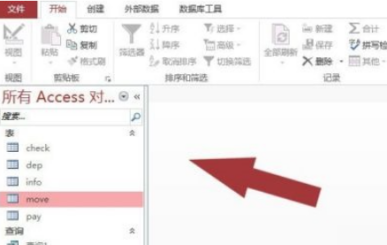
第二步:接着,在【数据库工具】菜单下,鼠标左键单击【Access】按钮。
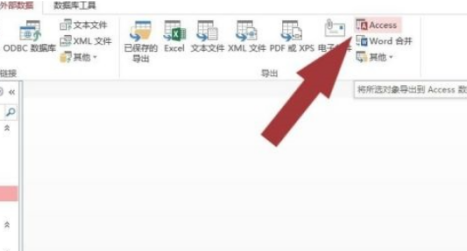
第三步:然后,在【导出Access】向导窗口中,输入数据库的名称。
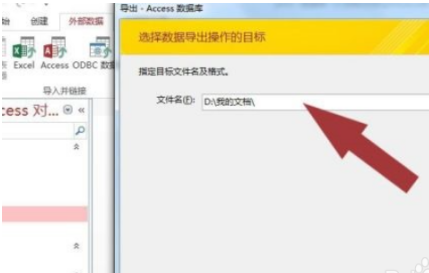
第四步:接着,在浏览文件窗口中,选择导出的数据库。
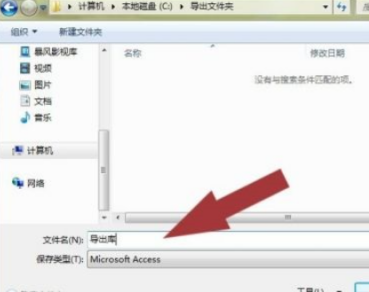
第五步:然后,在【导出Access】向导窗口中,鼠标左键单击【下一步】按钮。
第六步:最后,鼠标左键选择数据库中的表格,选择包含数据和结构,并单击【确定】按钮,这样数据库中的表格数据就导出到其他数据库中了。
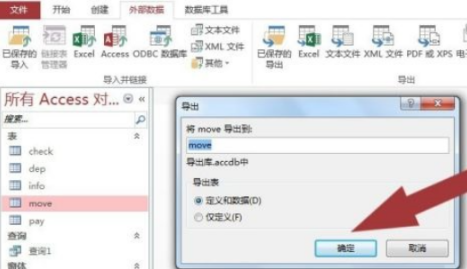
以上就是给大家分享的Access导出access表格数据的方法,更多精彩教程尽在第八下载站。
















